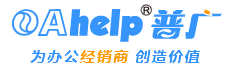热门
热销商品
-
商城价:¥1您的价格Loading
-
商城价:¥1您的价格Loading
-
HP CE285A/ P1102/1102W/M1132/1212nf/1214nfw/1217…
商城价:¥2您的价格Loading
-
HP CC364A/P4014/4014n/4015n/4015tn/4015x/4515n/4…
商城价:¥2您的价格Loading
-
HP 6002A/1600/2600/2605/2700/3000/3600/3800黄色…
商城价:¥2您的价格Loading
HP M1136一体机搓纸轮更换方法
HP M1136一体机搓纸轮更换方法
操作方法
- 提起扫描仪组件,然后打开打印碳粉盒挡盖。
图 1: 扫描仪和打印碳粉盒挡盖

卸下打印碳粉盒。
| 注意 : | 为防止损坏打印碳粉盒,请尽量缩短将其暴露在直射光线下的时间。用一张纸盖住打印碳粉盒。 |
图 2: 卸下打印碳粉盒

找到搓纸轮。
图 3: 搓纸轮

松开搓纸轮两侧的白色小压片,将取搓纸轮向前方旋转。
图 4: 搓纸轮压片

轻轻地向上、向外拉出。
图 5: 卸下搓纸轮

将新的搓纸轮放入纸槽。每一侧的圆形和矩形槽口会阻止您正确安装搓纸轮。
图 6: 新搓纸轮的位置

将新的搓纸轮的顶部向远离您的方向旋转,直到两侧均卡入到位。
图 7: 已安装搓纸轮

安装打印碳粉盒。
图 8: 安装打印碳粉盒

关闭打印碳粉盒挡盖和扫描仪组件。
图 9: 扫描仪和打印碳粉盒挡盖

上一篇:三星SF-565PR/XIL来电铃声小如何调节?[ 06-29 ]
下一篇:HP M1136一体机如何打印配置页 演示页 恢复出厂设置等?[ 07-16 ]